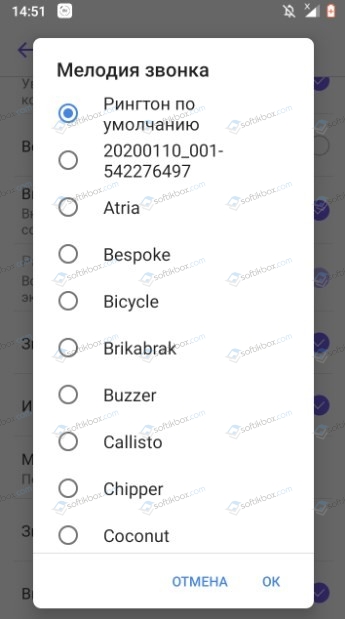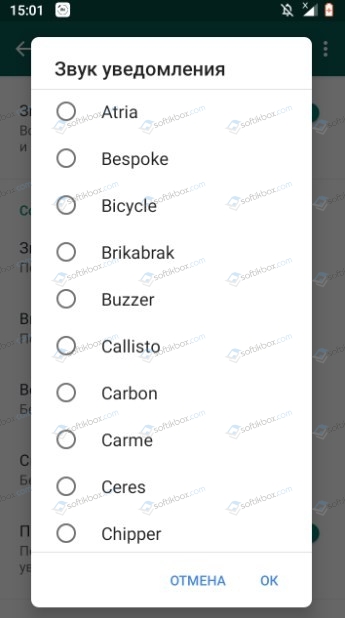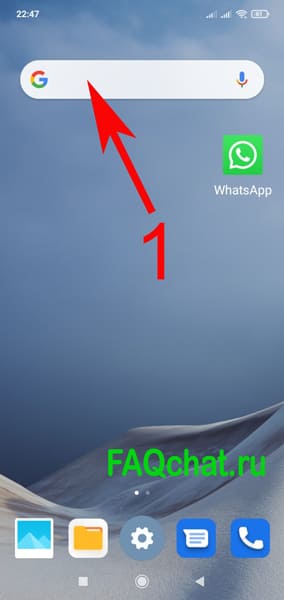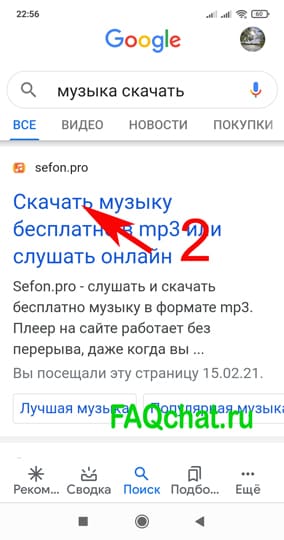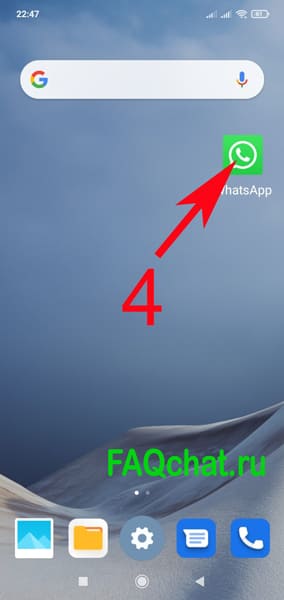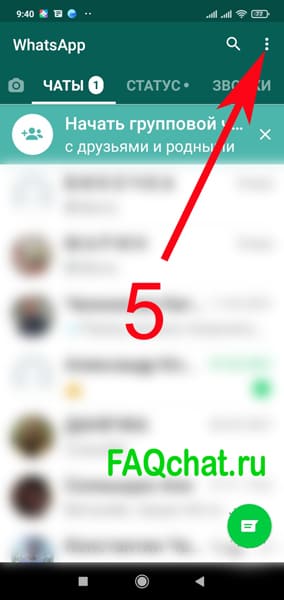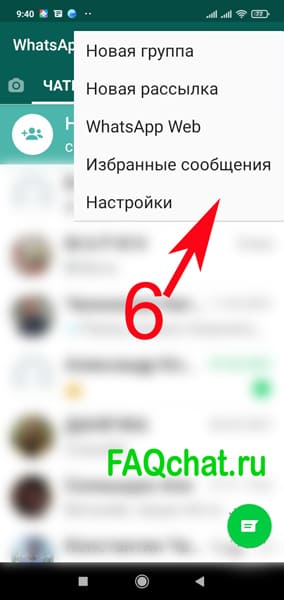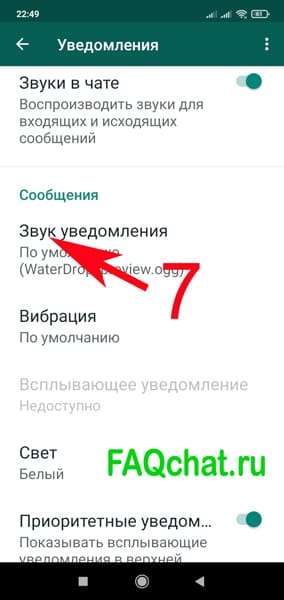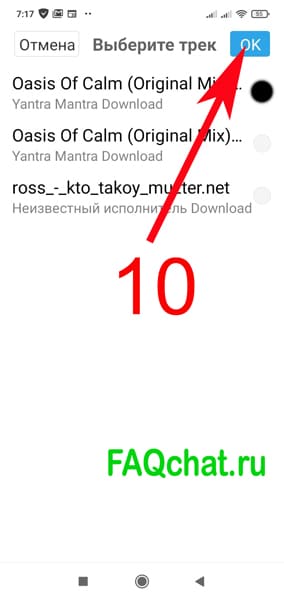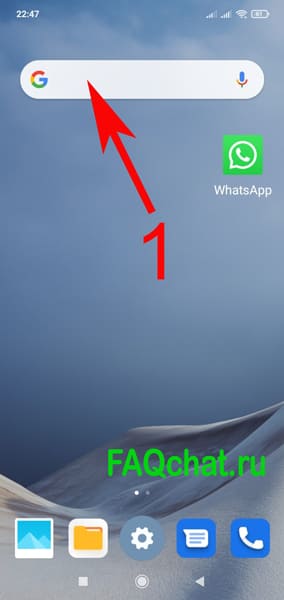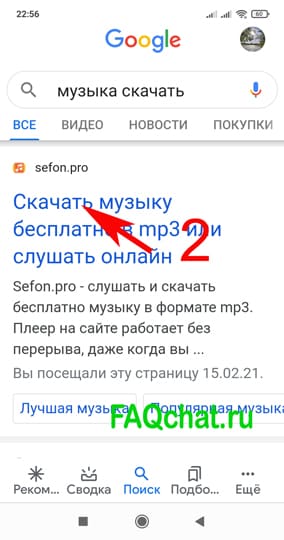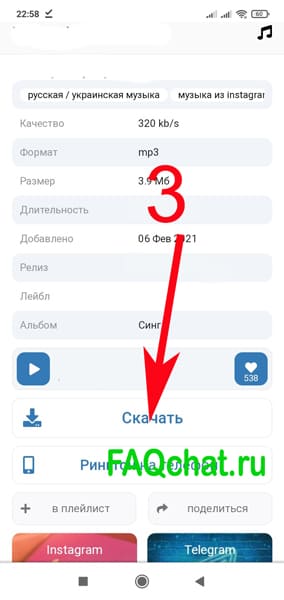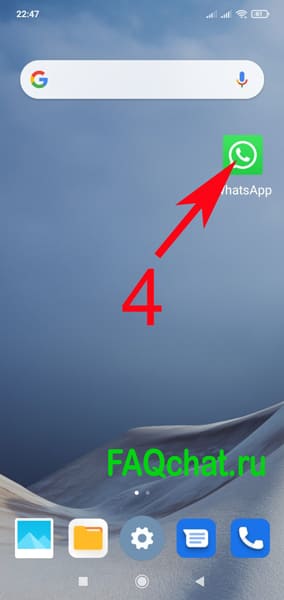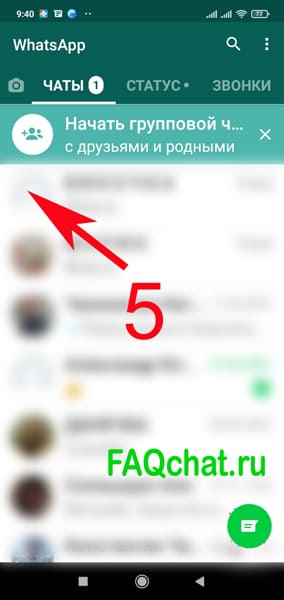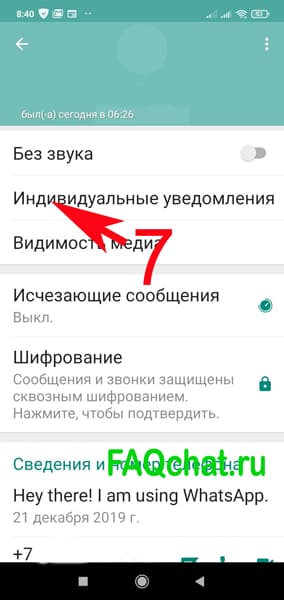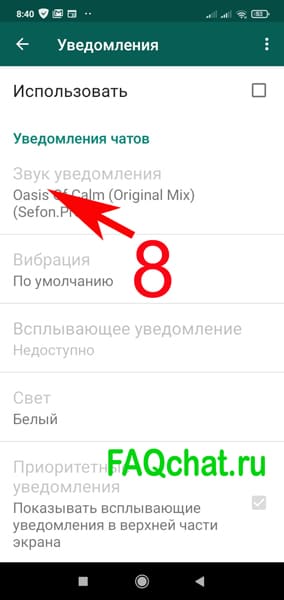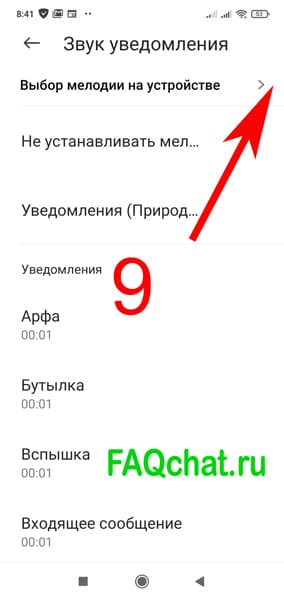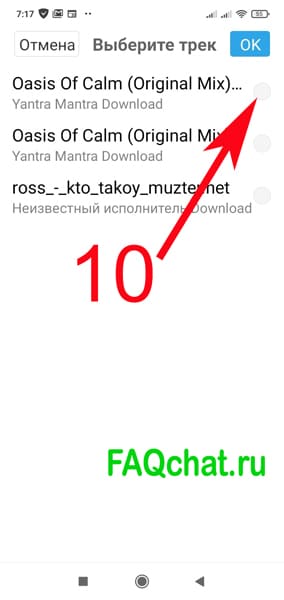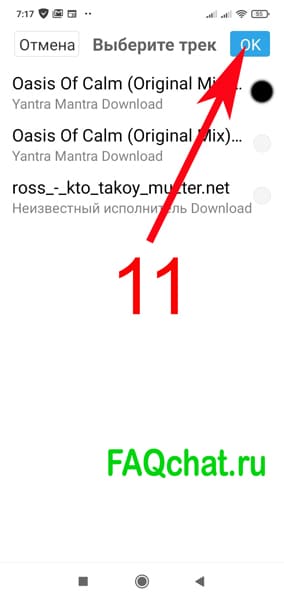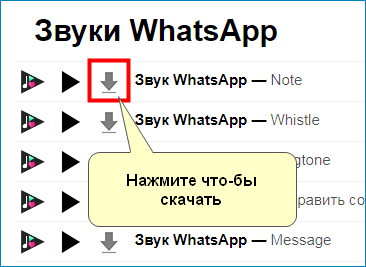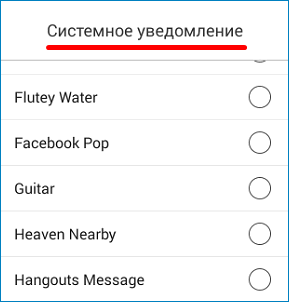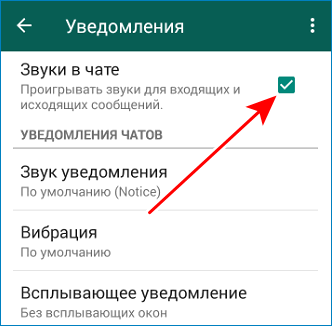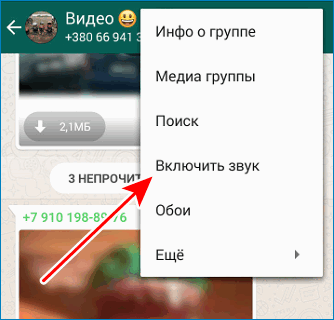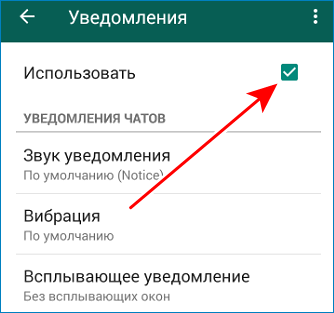В Ватсапе можно поставить свой звук уведомления для каждого индивидуального чата в вашем WhatsApp аккаунте. Ниже вы найдете шаги, описывающие то, как можно изменить звук или мелодию уведомления в Whatsapp на андроид е и айфоне.
 Зачем менять звук уведомления в WhatsApp?
Зачем менять звук уведомления в WhatsApp?
Когда из телефона постоянно раздаются звуки уведомлений от различных приложений, то трудно понять, от какого именно приложения он исходит. Именно поэтому вам, возможно, захочется изменить звук уведомления WhatsApp на какой-нибудь другой, не похожий на звуки уведомлений от других приложений, и тогда вы точно поймете, что это уведомление пришло от Ватсап не глядя в телефон.
По правде говоря, в WhatsApp есть функция, которая позволяет устанавливать различные звуки уведомлений на разные контакты, и вы сразу определите, кто пытается связаться с вами через WhatsApp даже не глядя на имена.
Меняем звук уведомления о сообщении в WhatsApp на iPhone
Какие шаги нужно выполнить, чтобы изменить звук уведомления на iPhone или iPad
1 Откройте WhatsApp на iPhone или iPad.
2 Затем откройте чат, для которого нужно изменить звук уведомления.
3 В открывшемся окне нажмите на имя чата.
4 На странице с профилем контакта нажмите на опцию Пользовательский звук.
5 На следующем экране нажмите на звук, который вам нравится и нажмите сохранить в правом верхнем углу экрана.
Примечание: при нажатии на звук вы сможете прослушать мелодию, поэтому вы можете пробежаться по мелодиям для того, чтобы выбрать ту, которая соответствует вашему вкусу и затем сохраните ее.
Меняем звук уведомления WhatsApp на телефоне Андроид
1 Откройте WhatsApp на телефоне или планшете Андроид.
2 Затем откройте чат, для которого вы хотите изменить звук уведомления.
3 В следующем окне нажмите на имя чата вверху.
4 На странице с информацией о чате нажмите на Пользовательский звук.
5 В следующем окне убедитесь, что использование пользовательских уведомлений включено.
6 Нажмите на мелодию уведомления, расположенную под Уведомления о сообщениях.
7 Появится всплывающее окно, в котором нужно выбрать мелодию уведомления для данного чата в Ватсап и нажмите ок, чтобы сохранить внесенные изменения.
Примечание: Прослушайте несколько разных мелодий и выберите ту, которая наиболее соответствует вашему вкусу.
Многие пользователи изъявляют желание изменить звук уведомления в мессенджере WhatsApp. Это действительно очень удобная функция, ведь если человек зарегистрировался в нескольких социальных сетях, из них тоже могут приходить оповещения. Чтобы не путаться в звуках от разных приложений, можно настроить его в Ватсапе, чтобы отличать от посторонних уведомлений.
В статье мы рассмотрим, можно ли поменять звук сообщений в мессенджере WhatsApp, как это сделать на устройстве Android и на iOS.
Можно ли в Ватсапе менять звуки сообщений, звонков и системные звуки
Разработчики сервиса позаботились о комфорте клиентов: можно менять не только мелодии, но и задавать тон уведомления, подбирать оригинальный звук на каждый контакт отдельно. Это значит, что пользователи могут полностью контролировать уровень шума, который приходит из приложения. Система работает не только для звонков и сообщений, но и для системных звуков. Например, можно отрегулировать уровень громкости уведомлений от определенного собеседника, а по желанию – полностью отключить уведомления.
В настройках мессенджера есть стандартные звуки, которые можно настроить в любой момент. Если клиент предпочтет выбрать какой-то индивидуальный звук уведомления в WhatsApp, его придется загрузить из памяти устройства в приложение.
Как изменить звук уведомлений в WhatsApp на айфоне
Чтобы изменить стандартный звук сообщений и звонков в WhatsApp на айфоне, не придется скачивать никаких сторонних приложений. Пользователь может воспользоваться предложенными вариантами оповещений, а также загрузить оригинальные мелодии по желанию. Чтобы поменять стандартный звук уведомления, достаточно следовать инструкции.
Как поменять звук уведомления в WhatsApp на iPhone:
- Запустить официальный мессенджер на устройстве, перейти во вкладку «Настройки».
- Кликнуть по разделу «Уведомления».
- Выбрать один из предложенных вариантов: рингтон, сообщения или уведомления. В Ватсапе клиенты могут самостоятельно настроить громкость и мелодию не только на звонки, но и на другие оповещения. Как только звуки будут выбраны, можно кликать по кнопке «Сохранить» в правом верхнем углу экрана.
- Перезапустить устройство для корректной работы и сохранения настроек.
Описанная выше пошаговая инструкция поможет пользователям определить звук и громкость для всех чатов. Получается, что все уведомления и оповещения из WhatsApp будут звучать так, как их настроил клиент. Если хочется выбрать для каждого чата отдельный рингтон или громкость, порядок действий будет немного отличаться.
Настройка оригинального звука уведомления на отдельный контакт в Ватсапе:
- Открыть мессенджер, перейти во вкладку «Чаты».
- Выбрать один контакт, кликнув по экрану. В появившемся диалоговом окне пользователю следует нажать на фотографию (аватар) собеседника. Таким образом он перейдет в настройки этого чата, где можно проводить изменения.
- Кликнуть по опции «Пользовательский звук». На экране высветятся такие же настройки, как в случае общих настроек оповещений. Можно регулировать сообщения, выставить нестандартную мелодию или вообще отключить уведомления на некоторое время. Как только настройки будут готовы, нужно сохранить изменения в правом углу экрана.
- Перезагрузить айфон для корректной работы и сохранения новых уведомлений.
Как поменять звук входящих сообщений в Ватсапе на Андроиде
Схема действий на Андроиде не сильно отличается от других операционных систем. Пользователям также стоит знать, что изменение звуков сообщений в WhatsApp можно регулировать бесконечное количество раз. Например, если клиент хочет поставить одну из мелодий от сервиса на звонки, он может их сначала прослушать, а после – определиться с выбором. Если загружается оригинальный звук из памяти устройства, можно выбрать определенный момент трека. Как и в предыдущем случае, задача пользователя – выполнить пошаговую инструкцию.
Как поменять звук уведомления в Ватсапе на Андроиде:
- Запустить официальную версию WhatsApp, перейти во вкладку «Настройки».
- Далее кликнуть по кнопке «Уведомления». На смартфонах с ОС Android она изображена в виде зеленого колокольчика.
- В появившемся окне отредактировать мелодию оповещений. Здесь клиент может изменить звуки сообщений, групп и звонков. В этих же настройках пользователь может включить или отключить вибрацию, всплывающие уведомления и их цветовую палитру.
- Перейти во вкладку «Звук уведомления» («Мелодия»). Теперь можно смело настраивать любые звуки не только из приложения, но и из памяти устройства. Как и в других случаях, после внесения изменений следует их сохранить (галочка в правом верхнем углу экрана).
- Перезапустить смартфон для корректной работы.
Если пользователь хочет изменить звук уведомлений у определенного контакта, для этого нужно пройти несколько этапов:
- запустить приложение WhatsApp;
- перейти во вкладку «Чаты», выбрать собеседника»;
- кликнуть по его никнейму или фотографии;
- в появившемся окне перейти в раздел «Пользовательский звук»;
- настроить мелодию уведомлений по своему желанию;
- сохранить и перезапустить устройство.
Как можно заметить, схема работы на устройствах Андроид достаточно проста, тем более загружать оригинальные звуки здесь немного проще. Если сравнивать удобство использования мессенджера, то большинство пользователей считают, что интерфейс на Android более удобен для восприятия, если сравнивать его с интерфейсом от Apple.
Итак, поменять звук оповещений в мессенджере WhatsApp может любой пользователь, независимо от его устройства. Все действия происходят через настройки, где клиенты могут не только выбирать мелодии, но и регулировать громкость сообщений и частоту вибраций. Это достаточно удобная функция, особенно если хочется отличать уведомления от разных социальных сетей. Чтобы отредактировать звук в определенном чате, достаточно открыть вкладку «Пользовательский звук», где пользователь может поставить даже оригинальный рингтон из памяти своего устройства. Пользуясь пошаговыми инструкциями, каждый клиент может создавать комфортные условия для использования мессенджера WhatsApp.
На чтение 4 мин Просмотров 4.1к.
Некоторых пользователей может интересовать, почему не меняется звук уведомлений в WhatsApp. Зная, как устранить эту неполадку, можно установить мелодию для оповещений о сообщениях и входящих звонках в данном мессенджере.
Содержание
- Возможно ли изменить мелодию уведомлений и звонков в WhatsApp
- Инструкция, как установить свой рингтон на разных устройствах
- iPhone
- Установка собственной мелодии для WhatsApp на iPhone
- Android
- Обзор
Если мессенджер обновлен и работает на поддерживаемой версии Android или iOS, то звуковые сигналы для одиночных чатов, групп и входящих звонков в WhatsApp (WA) можно настроить через официальное приложение.
Все параметры уведомлений в «Ватсапе» на смартфонах сгруппированы по категориям в одном окне.
Это повышает удобство персонализации мессенджера. Отличия в настройке аудиооповещений WA на iPhone заключаются в невозможности поставить отдельный рингтон и задать интервал вибрации.
Среди причин, по которым не меняется звук уведомления в WhatsApp, можно выделить отсутствие разрешений на доступ к хранилищу мультимедиа в Android и отозванный допуск к оповещениям в системе iOS. Кроме того, если аудиофайл не поддерживается, его нельзя установить как рингтон.
Инструкция, как установить свой рингтон на разных устройствах
В качестве сигнала о входящем сообщении WhatsApp можно поставить как системный звук, находящийся в хранилище мультимедиа на Android или iOS, так и собственный аудиофайл. Последний должен иметь формат MP3 или OGG.
Если планируется в WA назначить свой рингтон, то он не должен иметь нежелательной тишины в начале и конце, иначе у пользователя, которому поступает звонок по данному мессенджеру, создастся ошибочное впечатление, что вызов сорвался. Убедиться в том, что аудиосигнал WA установился корректно, можно во время получения нового месседжа.
iPhone
В «Ватсапе» для iPhone допускается выбрать сигнал принятого сообщения в одиночном или групповом чате.
Чтобы аудиооповещения корректно работали, нужно предварительно настроить iOS следующим образом:
- Открыть общие параметры уведомлений от всех установленных приложений.
- Найти «Ватсап» в соответствующем списке.
- Активировать допуск к уведомлениям, нажав на переключатель.
- Проставить все галочки в открывшемся блоке предупреждений.
- Нажать на тумблер, активирующий оповещения WA.
После активации уведомлений из «Вотсапа» на уровне iOS потребуется вернуться в мессенджер и в его главном окне нажать на шестеренку. Затем коснуться пункта, отвечающего за конфигурирование оповещений. После этого нажать на тумблер, разрешающий вывод уведомлений о новых сообщениях, и установить музыку из предложенных вариантов.
Установка собственной мелодии для WhatsApp на iPhone
Чтобы поставить свой сигнал о сообщении в «Ватсапе», нужно воспользоваться утилитами iDevice Manager и Total MP3 Audio Converter. Первая программа отвечает за доступ к скрытой папке мессенджера на «айфоне», а вторая – за преобразование звукового файла в формат CAF.
Когда iPhone будет присоединен к ПК, следует:
- Запустить iDevice Manager.
- В главном окне этого менеджера разрешить доступ к устройству.
- Найти во внутреннем хранилище iPhone папку WhatsApp.app.
- В данный каталог вставить созданный в Total MP3 Audio Converter аудиофайл формата CAF.
- Закрыть iDevice Manager, отсоединить «айфон» и перезагрузить его.
Пользовательский сигнал сообщения должен появиться в соответствующем списке WA.
Android
Чтобы настроить звук для входящих звонков и сообщений WA, потребуется:
- Перейти в настройки мессенджера.
- Нажать на пункт «Уведомления».
- Убедиться в том, что проигрывание звуковых оповещений разрешено соответствующим переключателем.
- Коснуться кнопки выбора аудиофайла для сообщений.
- Выбрать желаемый сигнал из появившегося списка и нажать на «ОК».
- Вернуться в список бесед и ждать, пока придет новый месседж.
Аналогичным образом я настраиваю сигнал для групповых чатов, а также задаю рингтон в «Ватсапе». Для этого прокручиваю список параметров, пока нужный пункт не окажется на виду. Кроме того, я могу активировать вибрацию и настроить ее интервалы для каждой категории оповещений по отдельности.
Для добавления своих аудиоуведомлений в «Андроид»-версии WA я копирую требуемый файл с компьютера в папку Notifications внутреннего хранилища смартфона. После этого убеждаюсь в том, что заголовок нового сигнала показывается в списке общих оповещений.
В завершение настройки звуковых сигналов «Вотсапа» на «Самсунге» и других «Андроид»-смартфонах я деактивирую режим «Не беспокоить» и устанавливаю ненулевую громкость аудиоуведомлений. Для этого нажимаю соответствующую кнопку на корпусе мобильного устройства.
Обзор
28.05.2020
Просмотров: 51512
По умолчанию все мобильные мессенджеры имеют свои системные звуки, которые не всегда удобны для восприятия. Поэтому пользователи Viber, WhatsApp и других мессенджеров часто задаются вопросом, как установить свой рингтон для Viber или WhatsApp. Сделать это достаточно просто, если воспользоваться нашей инструкцией.
Читайте также: Как в Android набрать текст голосом в различных приложениях?
Устанавливаем свою мелодию для звонка в Viber
Если вам не нравится мелодия звонка в Viber, то изменить её можно следующим образом:
Открываем Вайбер и выбираем «Настройки».

В настройках нужно перейти в раздел «Уведомления».
Для того, чтобы иметь возможность поменять мелодию звонка, нужно изначально поставить отметку «Использовать системные звуки», чтобы стала активной «Мелодия звонка».
Теперь нажимаем на «Мелодию звонка», чтобы найти песню для замены стандартного звука.
Выбираем из списка подходящий звук.
Для того, чтобы поменять мелодию для смс, нужно нажать «Звук уведомления».
Теперь выбираем «Дополнительно».
Далее выбираем «Звук».
Выбираем звук для сообщения.
Если какого-то звука нет в списке, то нужно нажать на крестик.
Теперь получим доступ ко всем трекам на телефоне, которые сгруппированные по категориям. Пользуемся вкладками и выбираем тот рингтон или звук, который нужный.
Как поменять мелодию звонка и смс в WhatsApp?
Чтобы поменять мелодию звонка в WhatsApp, стоит открыть мессенджер и нажать на троеточие. Выбираем из списка «Настройки».
Теперь выбираем раздел «Уведомления».
Находим раздел «Сообщения» и нажимаем на раздел «Звук уведомления». Выбираем звук для сообщения.
Для того, чтобы поменять мелодию для звонка, стоит опуститься вниз и выбрать «Мелодия звонка». Чтобы задать свой звук, то нужно опуститься в самый низ списка треков и нажать «Добавить рингтон».
Указываем путь к аудиофайлу и сохраняем изменения.
Таким простым способом можно поменять звук не только в Вайбере или WhatsApp-е, но и в других мессенджерах. Принцип замены будет тот же, что и в этих приложениях.
С помощью приложения WhatsApp можно звонить бесплатно в любую точку мира. Если надоел установленный трезвон оповещений, то можно с легкостью поменять звук, о чем расскажет данная публикация.
Возможна ли смена звуков оповещений и звонков в Ватсап
Часто надоедают звуки входящих оповещений? Очень просто можно сменить рингтон и на каждый контакт поставить отдельную, оригинальную композицию. Это поможет сразу с легкостью понимать кто побеспокоил на этот раз. Также имея такую возможность, можно постоянно заменять надоедающие звучания.
Кроме существующих в приложении стандартных мелодий, можно поставить абсолютно любую песню. Для каждого случая отдельный метод. Для владельцев Android возможно нужно будет все делать через компьютер, а владельцам iPhone придется скачать пару приложений.
Как сменить мелодию оповещений «WhatsApp» на смартфоне
Чтобы поменять приевшиеся звучания, музыку сделайте следующее:
- Запустите мессенджер;
- Зайдите в настройки;
- Из открывшегося списка кликните надпись «Уведомления»;
- Кликните «Звук уведомления»;
- Высветится список со всеми стандартными рингтонами (каждый предварительно можно послушать).
Чтобы к определенному контакту поставить отдельное звучание:
- Нажмите иконку возле имени;
- Затем на кружочек с буквой “i”;
- Выберите «Индивидуальные уведомления».
Для установки оригинальной песни, заранее скачайте нужную версию на то устройство, с которого проводите смену. В случае, если собираетесь устанавливать на отдельный контакт разную мелодию, для удобства создайте папку и поместите туда все любимые треки.
С использованием iPhone
Чтобы назначить оригинальную песню на Айфоне, требуется скачивание и установка программ iDevice Manager и Total Audio Converter на компьютер. Затем:
- Измените расширение добавленных треков с помощью конвертера на caf, введите другое наименование;
- Подсоедините девайс к компьютеру, запустите менеджер;
- Найдите папку «WhatsApp» и аудиофайл с измененным форматом, откройте;
- Удалите любой файл, вставьте выбранные треки;
- Перезагрузите телефон;
- После включения запустите мессенджер;
- Найдите загруженную композицию среди стандартных, затем уже знакомым путем смените рингтон оповещения.
Как изменить рингтон в WhatsApp, используя Android
Обладатели устройств с платформой Андроид имеют возможность сменять песни в мессенджере без лишних манипуляций. Однако, чтобы поменять стандартные рингтоны, нужно подключить устройство к компьютеру.
Чтобы сменить стандартные мелодии:
- С помощью переходника USB подключите телефон к компьютеру;
- Найдите папку «WhatsApp», откройте «Оповещения»;
- Скопируйте нужные песни или скачайте сразу в нужную папку;
- Запустите приложение на телефоне, зайдите в настройки;
- Выберите и установите загруженную композицию.
После проведенных манипуляций на устройстве будет сменен стандартный рингтон для всех СМС сообщений.
Чтобы установить персональную мелодию для единичного контакта, сделайте так:
- Запустите Вотсап;
- Выберите нужного пользователя из контактов;
- Откройте «Пользовательские уведомления» и нажмите «Использовать индивидуальные»;
- Вернитесь к контакту и нажмите «Уведомления»;
- В графе «Звук сообщения» найдите любимую композицию.
Для смены звучания СМС уведомлений или звонков для группы, проведите такие же действия. Нажмите «Уведомления» в данных чата и выберите добавленную композицию.
Стоит перезагрузить устройство после проведенных манипуляций. Пока загруженные треки находятся в нужной папке, то все будет работать корректно. Если изменить местоположение песен, то возможны сбои работы приложения.
Whatsapp – одно из самых востребованных и популярных приложений для общения. Но, несмотря на это, у многих пользователей порой возникают вопросы по поводу управления приложением. В частности, о том, как настраивать, регулировать звук Ватсап и можно ли изменить стандартные уведомления в чатах, группах и на звонках.
Звуки Whatsapp
НавигацияПоказать
- Звуки Whatsapp
- Как подключить и настроить звучание
- Что делать, если пропал звук в Ватсапе
- Можно ли скачать и установить другие звуки в приложении
Звуковое уведомление приложения или иначе рингтон – это звук, проигрываемый при отправке или получении сообщений в чатах. Стандартный звук Whatsapp – это результат многомесячных трудов целой команды разработчиков, созданный с целью ненавязчивого оповещения пользователя. Такое уведомление включено по умолчанию и не требует установки.
При желании этот же звуковой сигнал можно установить и на другие сообщения и уведомления. Но для этого звук потребуется скачать, сохранив в звуковом меню телефона
Процесс скачивания на Андроид и iPhone идентичен и состоит из следующих шагов:
- Войти в глобальную сеть и открыть любой браузер.
- Ввести в поисковую строку запрос «Звук уведомления Whatsapp по умолчанию» (текст может быть другим, но смысл не должен отличаться).
- Найти нужный звучание и скачать его на свой гаджет (специалисты советуют выбирать из ТОП-5 выдачи по запросу, чтобы не рисковать лишний раз безопасностью системы телефона).
После того, как нужное будет скачано на телефон, останется только установить рингтон. Для этого потребуется:
- Войти в настройки гаджета, найти в меню раздел «Звуки».
- Кликнув на название раздела, в открывшемся меню выбрать тот вид уведомлений, на который требуется установить мелодию Ватсап.
- Нажав на выбранное уведомление, просмотреть открывшейся список рингтонов, найти в нем недавно скачанный и отметить его.
Таким образом установить стандартное звучание мессенджера можно и на телефонные звонки, и на смс-сообщения (тут уж кому как нравится)
Как подключить и настроить звучание
Выключить/включить звук сообщения Whatsapp можно в настройках приложения всего в несколько кликов. Для начала необходимо:
- Выйти из всех чатов на главную страницу Whatsapp (там, где отображается список контактов) и войти в меню, значок которого располагается в верхнем углу справа (три вертикально расположенные черточки).
- Найти «Настройки» и войти в них.
- Далее перейти в раздел «Уведомления».
Чтобы получать звуковые уведомления о приходящих сообщениях, надо поставить галочку в пункте «Звуки в чате». Чтобы отключить звук в Вотсапе, галочку, наоборот, стоит убрать.
Что касается регулировки громкости, то изменять последнюю можно так же, как и громкость других уведомлений на телефоне.
Помимо полного отключения звука оповещений, мессенджер предоставляет пользователям такую функцию как получение сообщения «Без уведомления». Эту опцию можно использовать для каждого отдельно взятого чата. Подключить ее можно, войдя сначала в чат (группу), а затем в меню.
Эта функция позволяет пользователю не отвлекаться на каждое уведомление, а освободившись – спокойно прочитать все полученные сообщения. Режим «Без уведомлений» можно установить на определенный период (8 часов, 1 неделю или сразу на 1 год).
Что делать, если пропал звук в Ватсапе
Иногда пользователи сталкиваются с ситуацией, когда перестают приходить звуковые уведомления о сообщениях в чатах и группах приложения.
Чтобы разобраться, почему нет звука в Вотсапе, специалисты советуют для начала убедиться в наличии связи (интернета), после чего проверить настройки. Если звук отсутствует совсем, то необходимо заглянуть в общие настройки мессенджера. Если же звуковых оповещений нет при общении с конкретным собеседником, то проверять следует настройки данного контакта.
Кроме того, важно помнить, что звуковые уведомления приходят только при условии перевода Whatsapp в режим ожидания – при выходе из системы, оповещения также автоматически отключаются. Поэтому, если у пользователя старая модель телефона и на нем недостаточно памяти для удержания приложения в «спящем» режиме, то и сигналы о получении сообщений он получать не сможет до тех пор, пока не включит Whatsapp.
Можно ли скачать и установить другие звуки в приложении
Если по каким-то причинам стандартный звук Whatsapp пользователю не нравится или просто хочется чего-нибудь оригинального, то его можно заменить любой мелодией из меню телефона или рингтоном, скачанным из интернета.
Для изменения мелодии звуковых сигналов потребуется выполнить те же пункты алгоритма, что при включении/выключении звука в Ватсап. Но после входа в раздел «Уведомления» надо будет нажать на «Звук уведомления».
После клика на этот пункт система выдаст меню мелодий и звуков, из которых можно выбрать любую на свой вкус. Точно таким же образом можно установить и мелодию на звонки в Whatsapp.
При желании в чатах и группах можно установить разные мелодии. Для этого потребуется:
- Выбрать требуемый контакт (тот, на который будет устанавливаться мелодия).
- Нажать на имя, тем самым перейдя на страницу профиля абонента.
- Найти вкладку «Индивидуальные уведомления» и кликнув по ней перейти в меню настроек.
- Поставить галочку в квадрате рядом с опцией «Использовать», активировав команды настройки.
- Выбрать нужные параметры и установить звуки (а также цвет и вибрацию).
При установке звуковых сигналов в чате одновременно корректируются звуки и входящих и исходящих сообщений.

 Зачем менять звук уведомления в WhatsApp?
Зачем менять звук уведомления в WhatsApp?
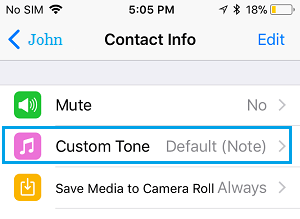
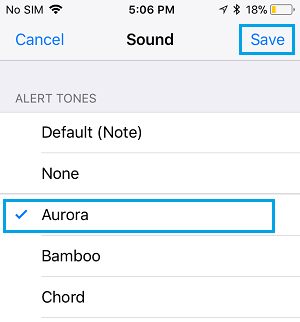
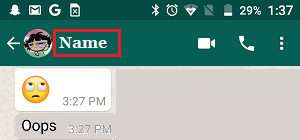
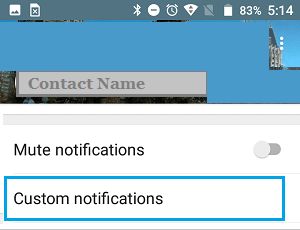
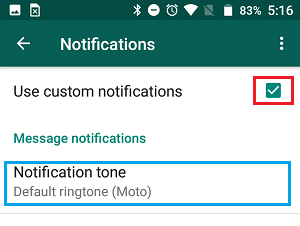
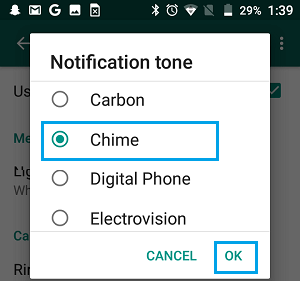
.jpg)
.jpg)